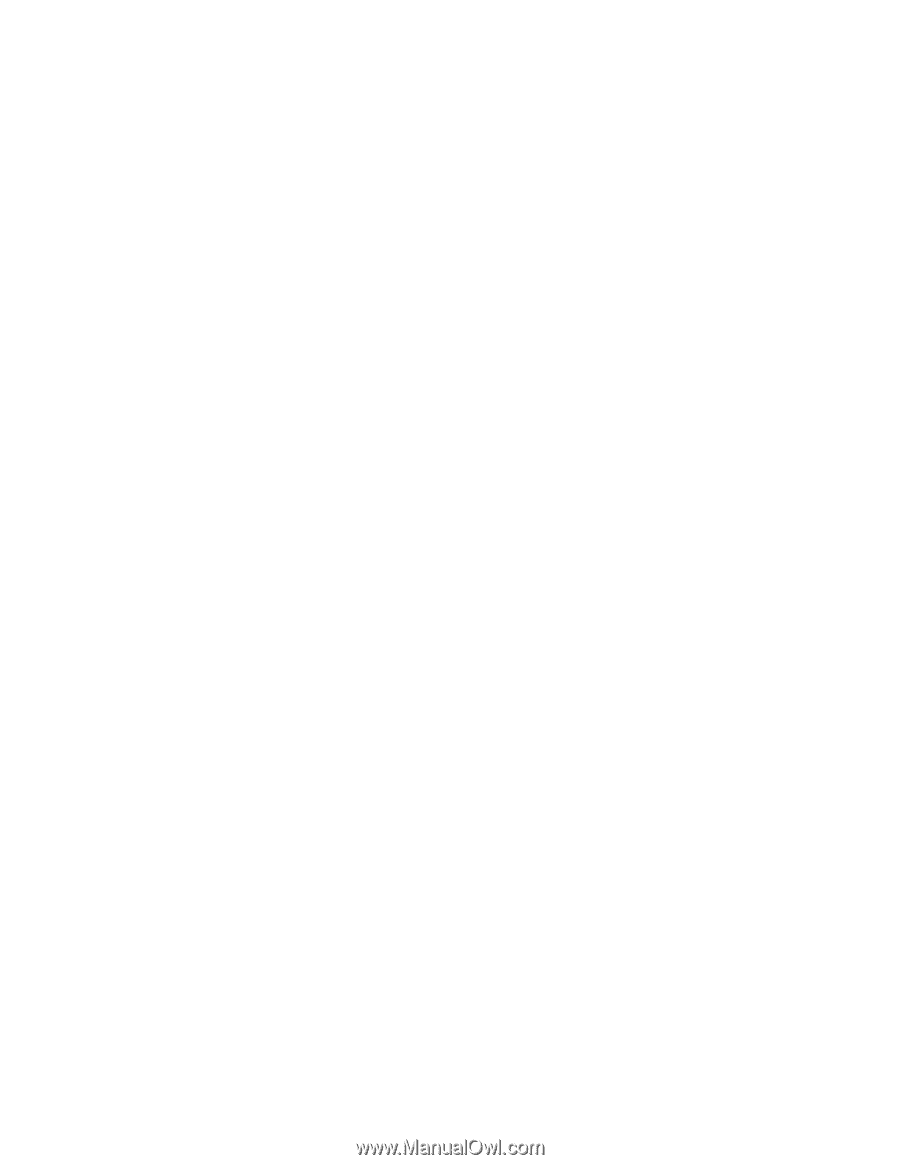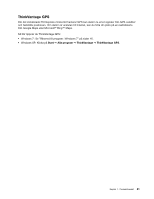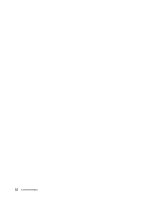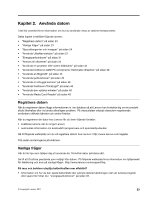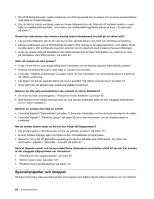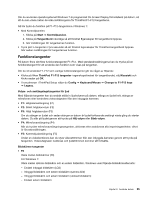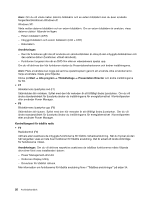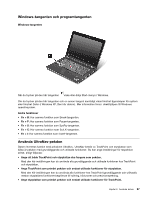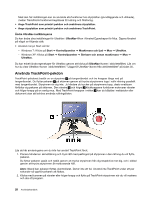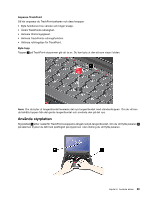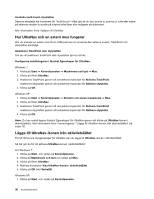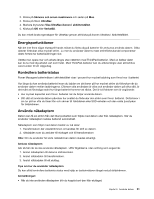Lenovo ThinkPad Edge E420s (Swedish) User Guide - Page 44
tangentkombinationen Windows+P., OnScreen Display Utility
 |
View all Lenovo ThinkPad Edge E420s manuals
Add to My Manuals
Save this manual to your list of manuals |
Page 44 highlights
Anm: Om du vill växla mellan datorns bildskärm och en extern bildskärm kan du även använda tangentkombinationen Windows+P. Windows XP: Växla mellan datorns bildskärm och en extern bildskärm. Om en extern bildskärm är ansluten, visas datorns utdata i följande tre lägen: - Extern bildskärm (CRT) - Inbyggd bildskärm och extern bildskärm (LCD + CRT) - Datorskärm Anmärkningar: - Den här funktionen går inte att använda om skrivbordsbilden är olika på den inbyggda bildskärmen och den externa datorn (funktionen utökat skrivbord). - Funktionen fungerar inte när en DVD-film eller en videosekvens spelas upp. Om du vill aktivera den här funktionen startar du Presentationshanteraren och ändrar inställningarna. Anm: Flera användare kan logga på samma operativsystem genom att använda olika användarnamn. Varje användare måste göra följande: Klicka på Start ➙ Alla program ➙ ThinkVantage ➙ Presentation Director och ändra inställningarna för F6. • F7 Bildskärmens ljusstyrka ned (F7) Skärmbilden blir mörkare. Syftet med den här metoden är att tillfälligt ändra ljusstyrkan. Om du vill ändra standardvärdet för ljusstyrka ändrar du inställningarna för energialternativet i Kontrollpanelen eller använder Power Manager. • F8 Bildskärmens ljusstyrka upp (F8) Skärmbilden blir ljusare. Syftet med den här metoden är att tillfälligt ändra ljusstyrkan. Om du vill ändra standardvärdet för ljusstyrka ändrar du inställningarna för energialternativet i Kontrollpanelen eller använder Power Manager. Kontrolltangent för trådlös radio • F9 Radiokontroll (F9) Aktivera eller avaktivera de inbyggda funktionerna för trådlös nätverksanslutning. När du trycker på den här tangenten visas en lista över funktioner för trådlös anslutning. Det är enkelt att ändra strömläge för funktionerna i listan. Anmärkningar: Om du vill aktivera respektive avaktivera de trådlösa funktionerna måste följande drivrutiner först vara installerade i datorn: - Power Management-drivrutin - OnScreen Display Utility - Drivrutiner för trådlöst nätverk Mer information om funktionerna för trådlös anslutning finns i "Trådlösa anslutningar" på sidan 34. 26 Användarhandbok